Github Pages
Se trata de un servicio de hosting de sitios proveído por Github. Toma los archivos HTML, CSS y JavasScript directo desde el repositorio en Github, esto de manera a publicar el sitio web.
Creación del repositorio y carga de archivos
-
En la esquina superior derecha de cualquier página vamos a encontrar las opciones para crear nustro repositorio, seleccionamos el menú desplegable que muestra el ícono + y elegimos la opción New repository ( o Nuevo repositorio).
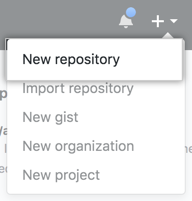
- Escribimos el nombre de nuestro repositorio nombre.github.io reemplazando nombre por el nombre que elijamos para nuestro proyecto en GitHub según corresponda. Por ejemplo, si el nombre de este repositorio es octocat, lo que va a dar como resultado posteriormente octocat.github.io.
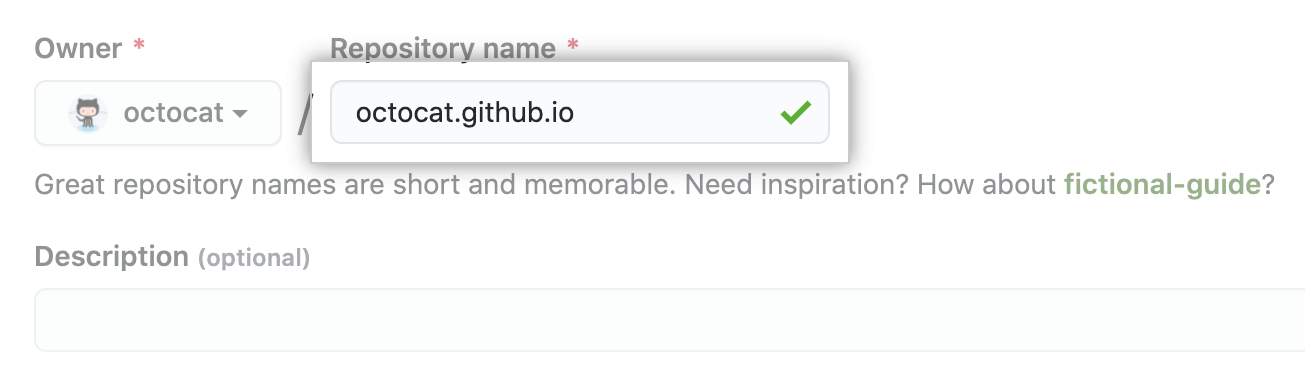
- Luego vamos a la página principal del repositorio, y una vez ahí hacemos clic en Upload files (Cargar archivos) mediante la lista desplegable Add file (Agregar archivo).
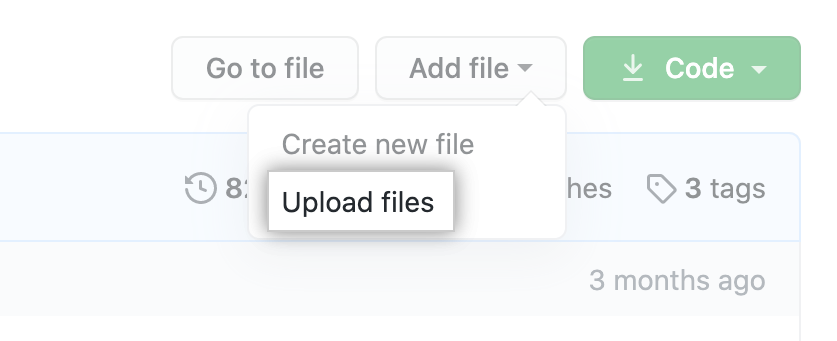
- Arrastra y suelta el archivo o la carpeta que te gustaría cargar en tu repositorio en el árbol del archivo.
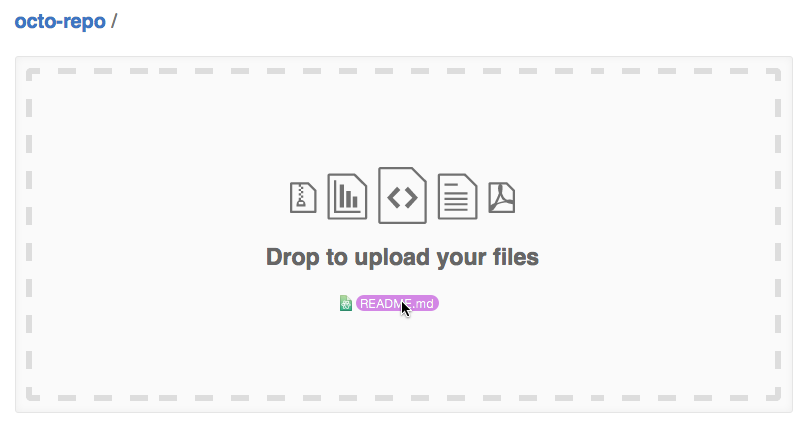
- En la parte inferior de la página, teclea un mensaje de confirmación corto y significativo que describa el cambio que realizaste al archivo.
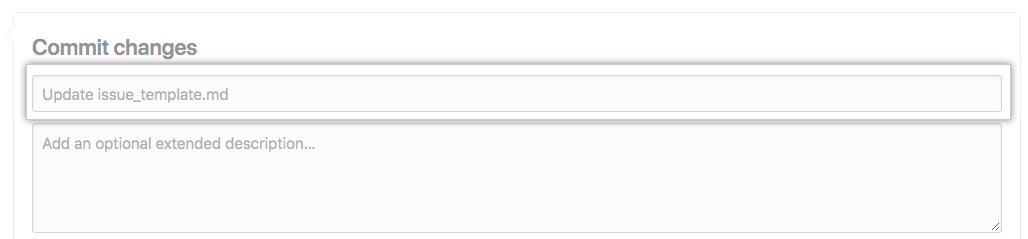
- Haga clic en Commit changes (Confirmar cambios).
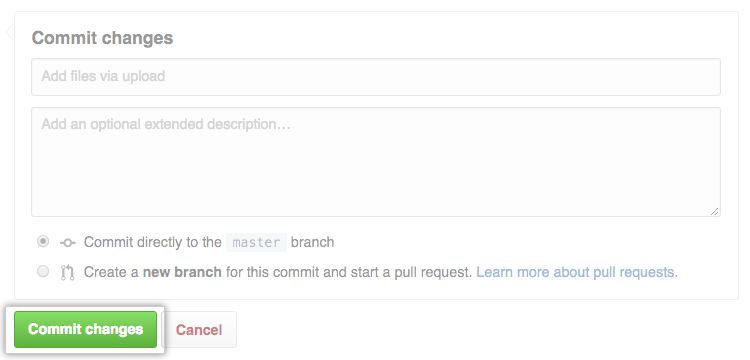
Publicación en Internet
Lo primero que debés tener antes de publicar tu sitio web es el contenido albergado en un repositorio de Github.
Vamos a proceder a publicar en internet tu proyecto del portfolio, para ello debe estar ya en su repositorio en Github.
1. Configuración
Seleccioná tu repositorio de portfolio en Github y hacé clic en la opción “Setting” (Configuraciones) de tu repositorio:
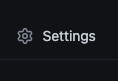
2. Pages
Luego en el menú lateral seleccioná la opción “Pages” (Páginas).
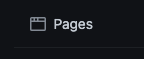
3. Rama
Casi al inicio aparece la sección que dice “Branch” (Rama), en esta sección es necesario seleccionar cuál va a ser la rama desde la cual queremos que se haga la publicación. Debería verse algo así:

Luego de seleccionar tu rama, debés guardar tus cambios, simplemente pulsando al botón que dice “Save” (Guardar).
4. Refrescar
Toma un momento hacer la publicación, luego de un rato podés refrescar tu navegador y ya debería aparecerte algo como esto:
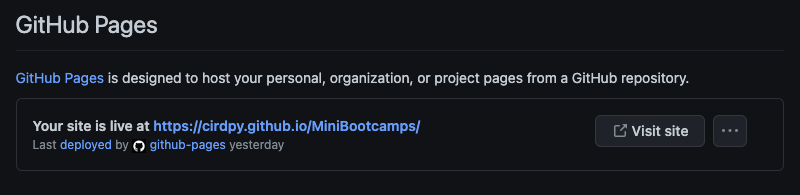
Así en cuatro sencillos pasos, tu web de portfolio ya se encuentra disponible en Internet.
Consideraciones finales
Fijate en la URL que te asigna Github Pages.
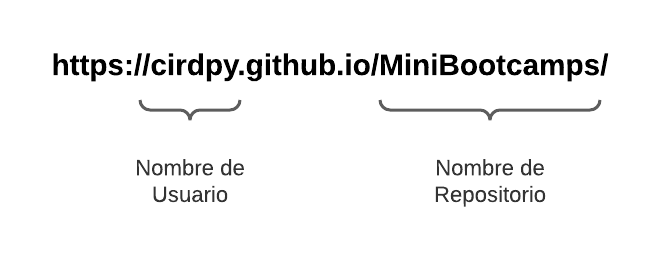
La primera parte del dominio corresponde a tu nombre de usuario en Github, mientras que el “path” de la URL corresponde con el nombre de tu repositorio.
Esta combinación de nombre de usuario + repositorio es único; de hecho Github no te va a permitir que tengas dos repositorios con el mismo nombre.